PlayStation 4 で開始する
このページでは、PlayStation 4 向けのプロジェクトの開発を開始するために必要な情報について説明します。以下の手順を追うには、PlayStation 4 の開発者として Sony に登録しておくことと、devkit が必要になります。
Stingray エディタの実行に使用する Windows マシンに、いくつかのものをインストールして設定する必要があります。
PlayStation 4 に関連する Stingray の部分は、PlayStation 4 開発者として Sony に登録されているチームのみに配布されます。この配布を取得し、ご使用のコンピュータにインストールする必要があります。
登録済みの PlayStation 4 の開発者は、この配布を Autodesk Game Developer Center (http://gamedev.autodesk.com/releases)からダウンロードできます。Windows マシンにインストールされている Stingray のバージョンと一致するバージョンをダウンロードしていることを確認します。
新しいアカウントを登録する必要がある場合、または既存のアカウントに PlayStation 4 へのアクセス権を追加する必要がある場合は、このサイトで行うことができます。
配布の .zip ファイルがコンピュータにダウンロードされたら、それを Stingray インストール フォルダに解凍します。engine フォルダの内容が、インストール フォルダ内にある既存の engine フォルダに統合されていることを確認します。
プロジェクトをミラーリングまたは実行するために、Windows 開発マシンを PlayStation 4 に接続する場合は、PlayStation 4 プラットフォーム SDK をインストールする必要があります。
version 4.0 が必要です。他のバージョンは互換性がある場合と、ない場合があります。
SDK は、Sony DevNet (https://ps4.scedev.net/)から登録済み開発者が利用できる、SDK Manager ユーティリティを使用して取得できます。
エディタでは、ゲームを配置またはパッケージ化するために SDK は必要ありませんが、最終的な配布の準備に必要となる場合があります。
エディタをデバイスに接続すると、次の 2 つの利点があります。
デバイス エディタのビューポートをミラーリングして、プロジェクトのコンテンツで作業しながら、変更がデバイスでどのように見えるのか、ライブ プレビューできます。
デバイス上でプロジェクトを簡単に実行して、ゲームをテストできます。
背景情報については、「リモート デバイスに接続する」を参照してください。
PlayStation 4 に接続するには:
Stingray Editor で、Connections パネル(Windows > Deploy and Connect > Connections)を使用して、PlayStation 4 デバイスへの接続を設定します。
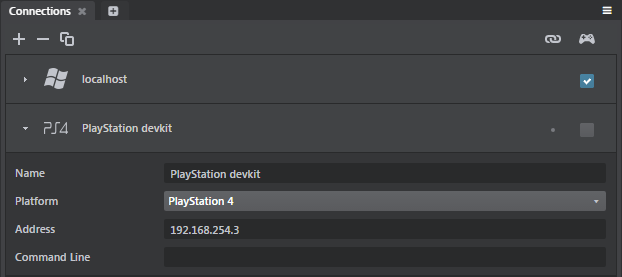
詳細については、「Connections パネルを使用する」を参照してください。
デバイスに接続したりプロジェクトを実行すると、Stingray Editor がネットワークを介してデバイスにエンジンを自動的にインストールし、デバイスでエンジンを実行してから、プロジェクト データをエンジンに送信します。
PS4 に接続中に、次のようなエラーが発生する場合があります。
Connections: Failed to connect to "PS4". Please ensure the PlayStation 4 engine run-time can be accessed at. Error Invalid DevKit: '
[INFO] No DevKits found
ここでは、次のトラブルシューティングの手順をお勧めします。
PS4 システムで、Debug Settings > Network > Network Interface Selection 設定が、Always LAN ではなくRouting Information に設定されていることを確認します。
devkit の有効期限が切れていないことを確認します。
Deployer およびデバイス内で、IP 設定が正しいことを確認します。
配置することで、自身の PlayStation 4 で試すことができる(そして最終的に配布する)スタンドアロン バンドルが作成されます。背景情報については、「配置とビルド」と「Deployer パネルを使用する」を参照してください。
PlayStation 4 対応プロジェクトをパッケージ化するには:
- Stingray Editor で、Deployer パネル(Window > Deploy and Connect > Deployer)にある PlayStation 4 タブを開き、必要な情報を入力します。(次を参照してください)。
- Package Project for PlayStation 4 をクリックします。
Stingray は、ゲームで必要なファイルを、Destination フィールドで指定したコンピュータ上の場所にコピーします。
Stingray から配置した後、Sony によって提供される開発ツールを使用して、テスト用にゲームを PlayStation デバイスにコピーし、Sony でサポートされるチャネルのいずれかを使用してゲーム配布の準備を完了できます。
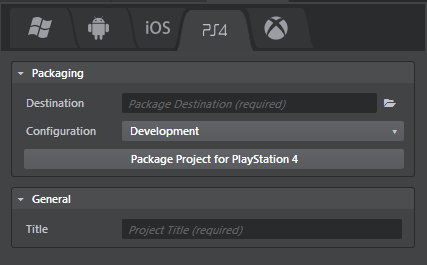
PlayStation 4 デバイスの Deployer パネルでは、次のオプションを設定できます。
これらの設定はすべてのタブで共通です。「Deployer パネルを使用する」を参照してください。
- タイトル
- プロジェクトのタイトルです。アプリケーションの実行可能ファイルの名前と、オンライン ストアの商品名を設定します。